Debian 11の最高の機能の1つは、付属のデフォルトオプション以外のさまざまなデスクトップ環境のサポートです。 Debian 11がデフォルトでサポートするGNOMEデスクトップ環境(DE)に加えて、Xfce、Cinnamon、Mateなどの他のDEをインストールできます。
Debian11インストールにこれらのDEのいずれか1つ以上をインストールすることを選択できます。したがって、すでにGNOME DEがインストールされている場合でも、心配する必要はありません。別のDEをインストールすることもできます(Debianインストールで複数のDEを保持する場合は注意が必要ですが)。
シナモンは、デスクトップエクスペリエンスに最適です。それは多くのユニークな機能、たくさんのテーマ、そして信じられないほどのカスタマイズ性を持っています。それは安定していて、コミュニティによって定期的にサポートされています。 Cinnamonは、オープンソースで無料のデスクトップ環境であり、適応性、速度、明確な明快さに重点を置いています。 Cinnamonは、その素晴らしい汎用性と非常に多くの機能のサポートにより、価値のあるLinuxデスクトップ環境であることがわかりました。ここですべてを読むことができます。
これで、Debian 11インストールにCinnamonデスクトップ環境をインストールすることを最終的に決定したので、正しいページに移動しました。この記事では、いくつかの異なる方法でインストールする方法について説明します。 Debian 11にすでにインストールされているデスクトップ環境に加えてCinnamonをインストールする場合でも、Cinnamonを使用してDebian 11を新規インストールする場合でも、この記事では両方の方法について説明します。
ただし、複数のデスクトップ環境があると、いくつかの小さなバグが発生する可能性があることに注意してください。それでは、最初にこれらのバグとそれらを減らす方法について説明しましょう。次に、インストールプロセスについて詳しく説明します。
Debian11に複数のDEをインストールする
Debian 11に複数のデスクトップ環境をインストールすることは難しくありません。ただし、さまざまなDEを使用する場合や、インストール後にCinnamonをチェックアウトする場合は、問題が発生する可能性があります。別のDE。したがって、インストールを開始する前に、発生する可能性のあるこれらの問題のいくつかに注意することが重要です。これには、次のいずれかが含まれる可能性があります。
- 同じアプリケーションの複数のインスタンス
- 設定とパッケージが混同される可能性があります。
- 構成ファイルも混同され、テーマに問題が発生する可能性があります。
- 複数のマネージャーは問題を引き起こし、1人のマネージャーが2つ以上のDEを操作するには多少の手間がかかります。
これらの考えられる問題について説明しましたが、上記の問題のリスクを軽減するには、DEごとに異なるユーザーアカウントを使用することが不可欠です。複数のDEをインストールする場合は、さまざまなバグを試して、そのような問題を解決する必要があります。さまざまなトラブルシューティングのバグのコツがある場合は、すぐに進んでください。ただし、予期しないエラーが発生した場合は、代わりに新規インストールを実行するか、複数のDEを保持しないようにする必要があります。
これ以上面倒なことはせずに、taskselツールを使用してDebian11にCinnamonをインストールします。
1。 Taskselを使用してDebian11にCinnamonをインストールします
Taskselは、Cinnamon、GNOME、Xfceなどのサポートされているソフトウェアとデスクトップ環境をインストールするためのツールです。DEに関連付けられている必要なすべてのパッケージとファイルを取得します。プロセス全体が完全に自動化されています。まだインストールしていない場合は、次のコマンドを実行してインストールできます。
sudo apt install tasksel
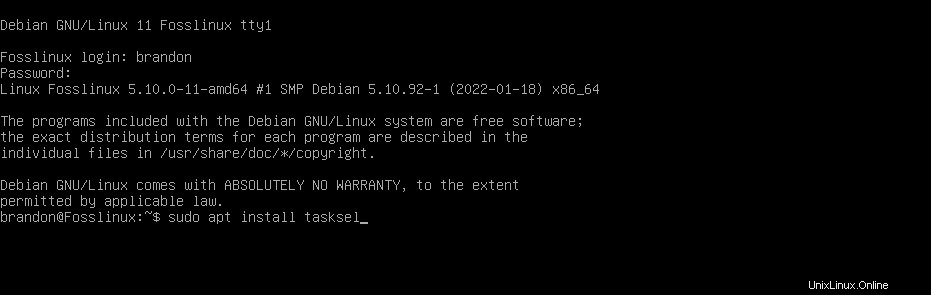
これが完了すると、次のコマンドを実行できます。次のコマンドでプログラムを実行します。
sudo tasksel
Taskselがターミナル内で起動します。これで、適切なオプションを選択することで、任意のDEをインストールできます。ただし、DEをインストールする場合、Taskselを実行するにはsudoコマンドが必要であることに注意してください。上記のコマンドを実行すると、ウィンドウが開き、以下に示すように、複数のDEをインストールするオプションが表示されます。
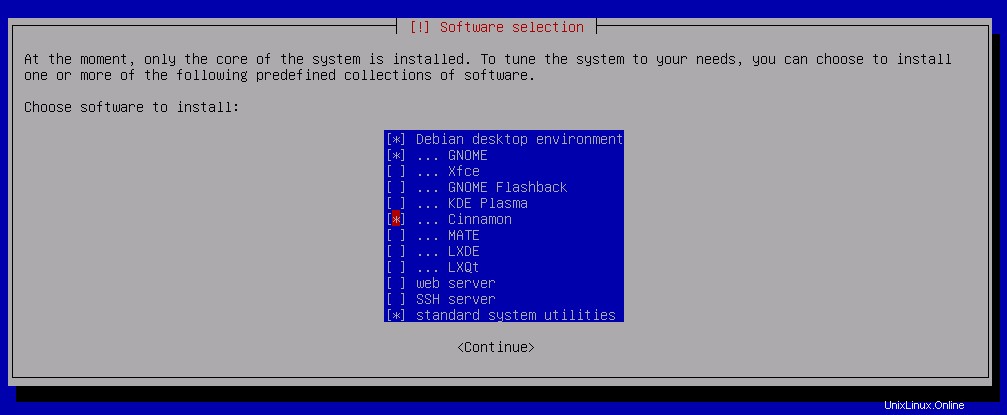
Cinnamonをインストールするには、'Cinnamonを選択する必要があります'および'Debianデスクトップ環境。'選択したら、Enterキーを押してインストールを開始します。

インターネットの速度に応じて、インストールには時間がかかりますWebからパッケージを取得するためにしばらく時間がかかります。でも心配しないでください。インストール中に「Cinnamon20.3のトップ5の主要機能」をチェックして、Cinnamonが際立っている理由を確認できます。
ファイルが取得されると、表示マネージャを選択するように求められます。
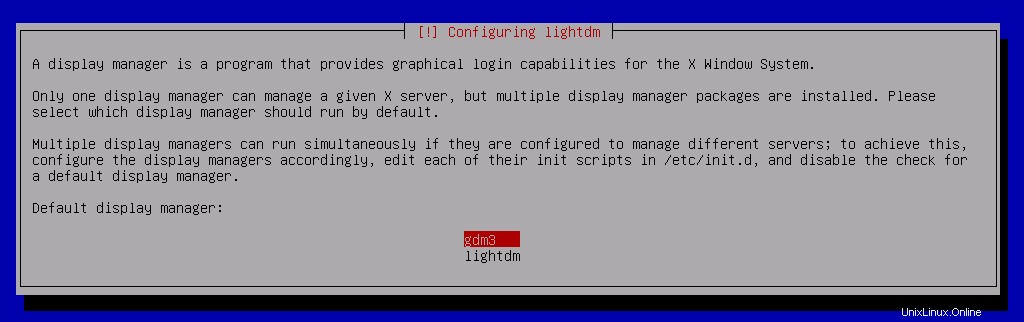
これは、複数のDEが選択されている場合に必要です。インストールする。正常に機能するため、デフォルトの「gdm」オプションを選択できます。選択すると、インストールが再開されます。

インストールを終了します。完了すると、システムを再起動するように求められます。

これは、Cinnamonが正常にインストールされたことを意味します。ここで、Enterキーを押してシステムを再起動する必要があります。
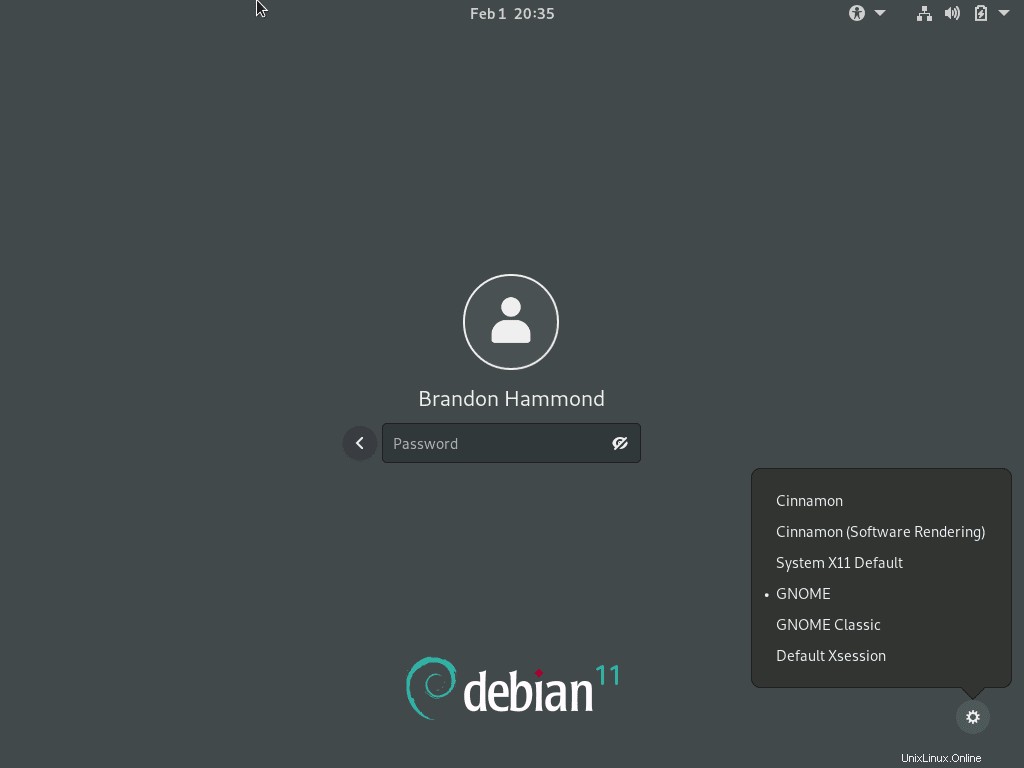
これで、次のいずれかを選択するオプションが表示されます。右下隅にインストールされているデスクトップ環境。次に、GUIからCinnamonを選択し、パスワードを入力してDEにログインします。
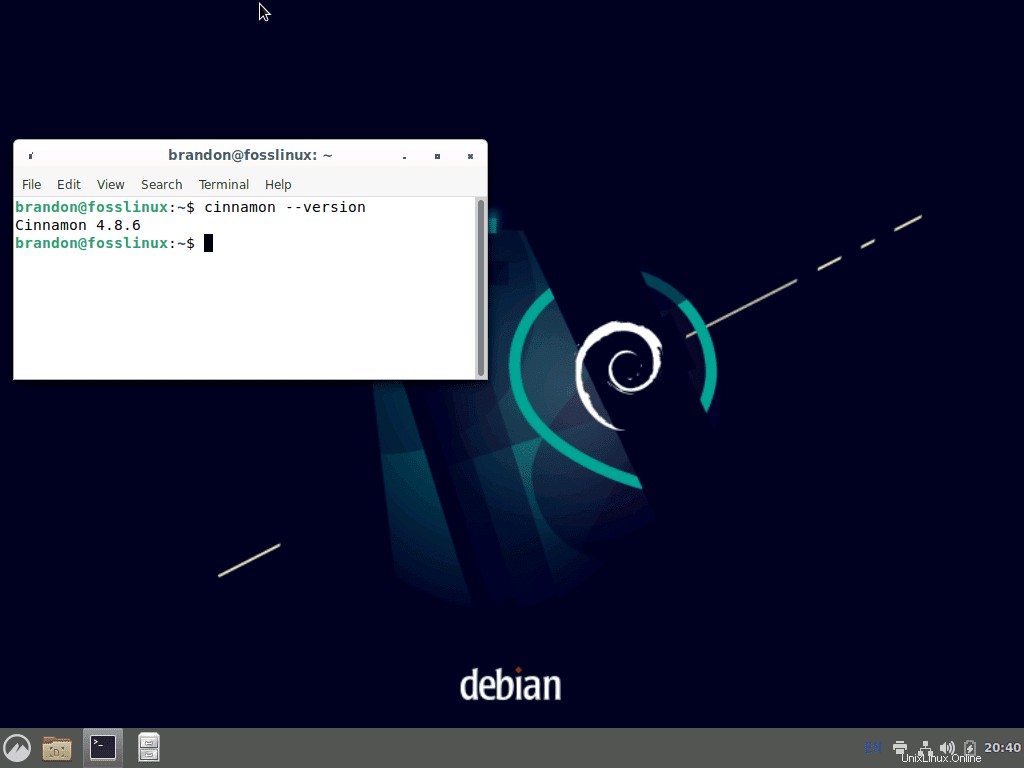
おめでとうございます!これで、taskselツールを使用してDebian11にCinnamonが正常にインストールされました。
2。 Cinnamonと一緒にDebian11の新規インストールを実行します
多くの場合、プロセスは比較的簡単なので、DEを選択してDebian11の新規インストールを行うのが最良のオプションです。また、Debian11に追加のDEをインストールした後に発生する可能性のあるいくつかのマイナーなバグを修正する手間も省けます。
Debian 11 Minimalのインストールの詳細については、ここをクリックするか、インストールの概要を読み続けることができます。これは非常に簡単なプロセスです。
- Debian 11の「netinst」(ネットインストール)バージョンは、公式Webサイトからダウンロードできます。 「netinst」バージョンはインストール中に必要なすべてのファイルをインターネットから自動的にダウンロードし、最も安定した更新されたパッケージを取得するため、Debian11をインストールするこの方法をお勧めします。これは、Debian11netinstバージョンの最新の安定した64ビットバージョンへのリンクです。
- ISOイメージファイルをダウンロードした後、起動可能なUSBストレージデバイスを作成する必要があります。次に、balenaEtcherなどのISO書き込みツールを使用して、ISOイメージファイルをUSBデバイスに書き込みます。
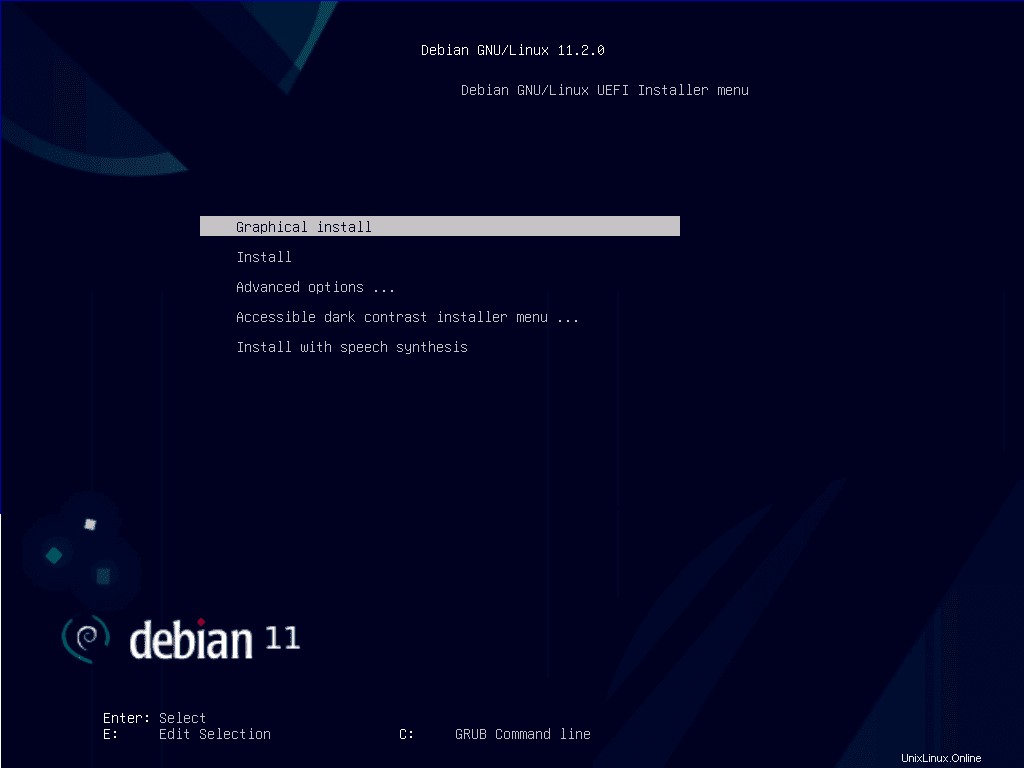
- それが完了したら、そのUSBから起動する必要があり、上記のようなDebian11インストールページが表示されます。インストールを開始すると、地域、言語、タイムゾーン、ルートアカウントとユーザーアカウント、パスワードなどのすべての標準設定をセットアップするように求められます。次に、rootアカウント、ユーザーアカウント、およびパスワードを設定し、デフォルトのインストール時と同じように残りのオプションを選択します。
- これで、ドライブをパーティション分割するように求められます。
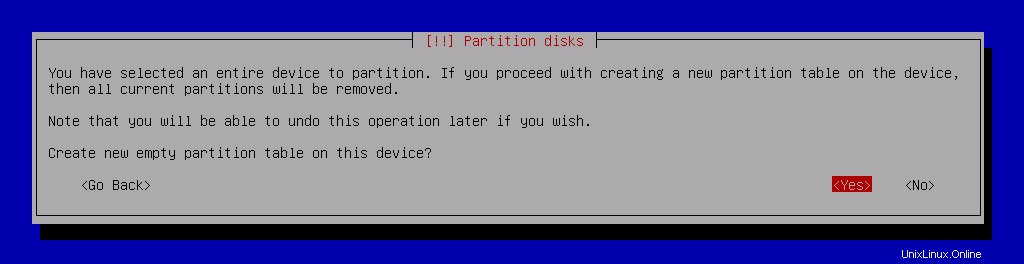
デフォルトのオプションを選択して、自動的に必要なすべてのボリュームにスペースを駆動します。
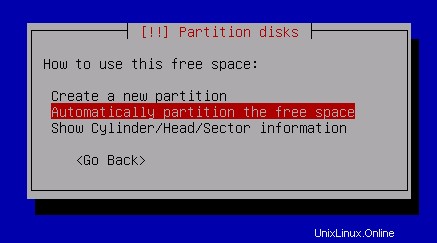
使用可能な空き容量を自動的に割り当てて作成しますデフォルトで必要なパーティション。
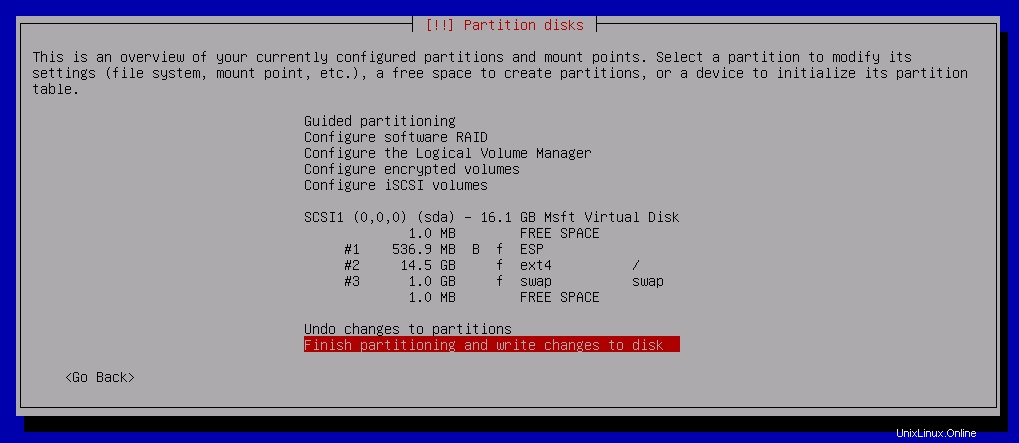
上記のように、ディスクはパーティション化されています。
- すべてが完了すると、Debian11の基本システムのインストールが開始されます。
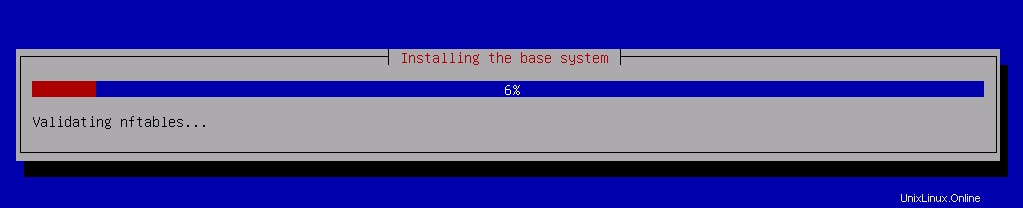
- 基本インストール後、システムは自動的にTaskselインターフェースに切り替わり、インストールするデスクトップ環境を選択するように求められます。
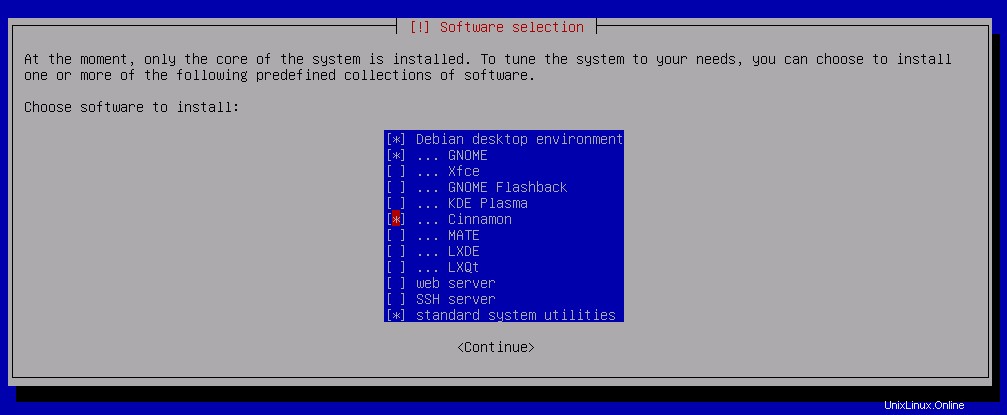
- 残りの手順はすべて、最初のインストール方法で前述したものと同じです。したがって、その方法で説明されている手順を正確に実行すると、CinnamonとともにDebian11が正常にインストールされます。

- これで、再起動後、ログインページに移動します。
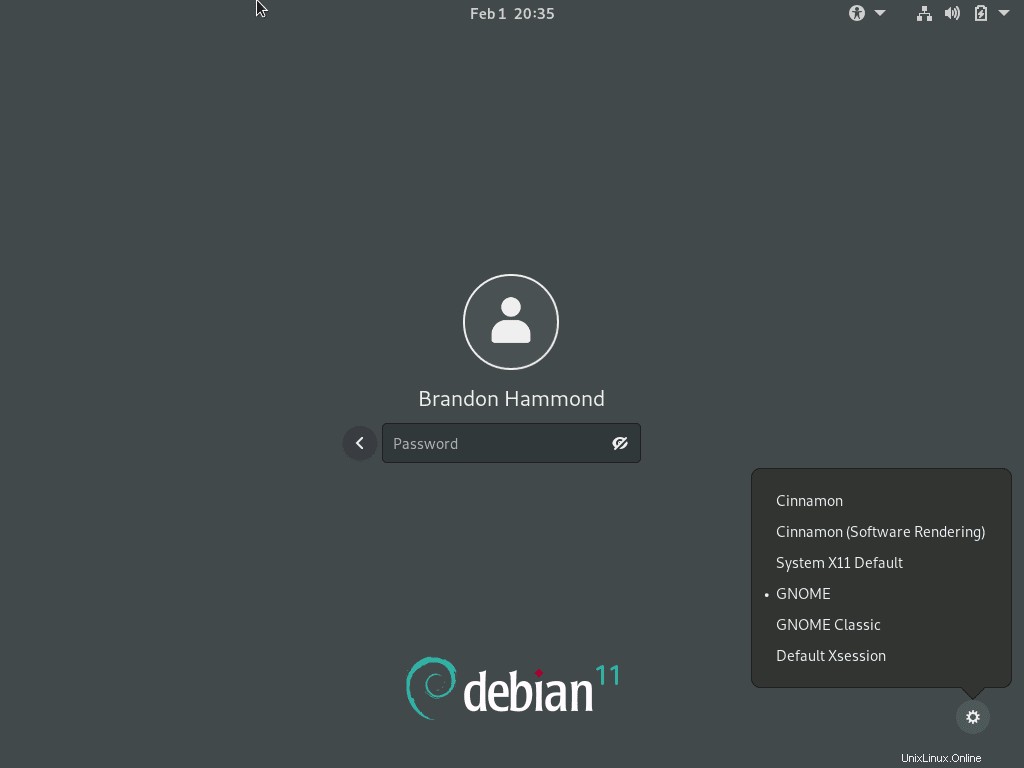
インストールされているすべてのDEを表示するには、をクリックします。右下隅にある設定アイコン。もう一度、おめでとうございます!
3。 aptパッケージマネージャーからCinnamonをインストールします
デフォルトのaptパッケージマネージャーは有能なツールです。また、Cinnamonのインストールも非常に簡単になります。 aptパッケージマネージャーを介してCinnamonをインストールするには、次のコマンドを実行する必要があります。
sudo apt -y install task-cinnamon-desktop
これにより、関連するパッケージと必要なファイルが取得され、プロセスが完了すると、CinnamonDEがインストールされます。次に、次のコマンドを使用してシステムを再起動する必要があります。
sudo reboot
これで、Cinnamonログインページに再起動されます。
最終的な考え
これで、3つの異なる方法を使用してDebian11にCinnamonをインストールする方法を学びました。この記事が役に立ったかどうか、またはさらに何かご案内できることがあればお知らせください。 Cinnamomデスクトップについてどう思いますか?